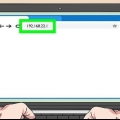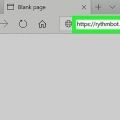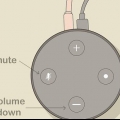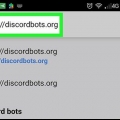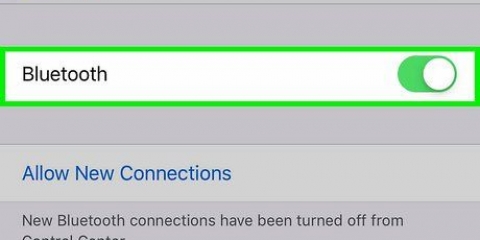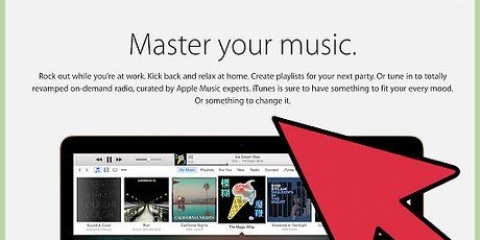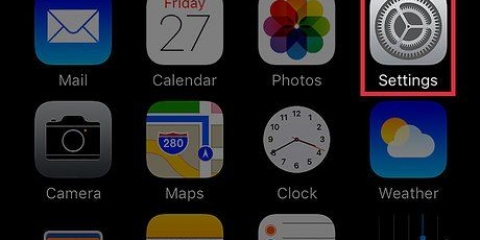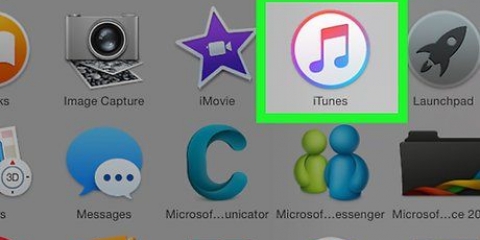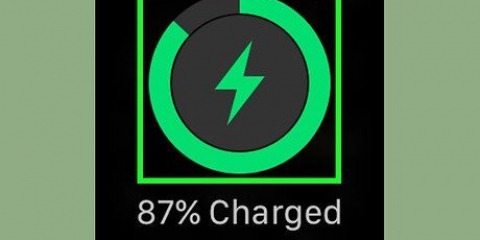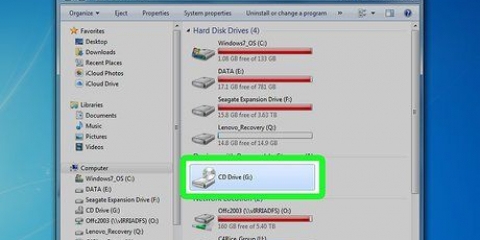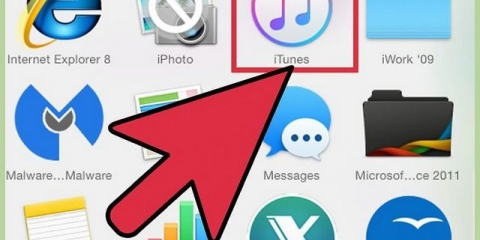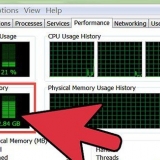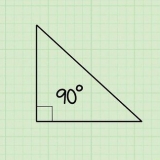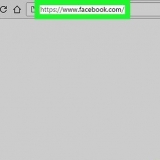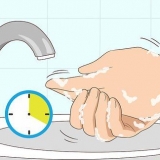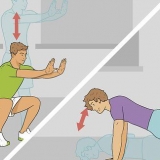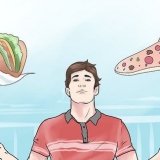Afspil musik på flere enheder med alexa
Denne vejledning vil lære dig, hvordan du spiller musik på flere Alexa-enheder i hele dit hjem. Når du har konfigureret alle dine enheder i Alexa-appen, kan du bruge stemmekommandoer til at afspille musik i forskellige rum. I øjeblikket virker dette kun på Echo, Echo Dot og Echo Show. Du kan kun afspille musik i flere rum. Timere, alarmer, flash briefings og lydbøger kan kun afspilles på én enhed.
Trin

1. Sørg for, at dine Alexa-enheder er på det samme Wi-Fi-netværk. Alle ekkoer skal være forbundet til det samme Wi-Fi-netværk, for at multirumstilstand kan fungere.
- Hvis du har en dual-band router, skal du sørge for, at alle dine enheder er tilsluttet det samme bånd. Dual-band routere udsender to forskellige netværk med normalt "5 GHz" og "2.4GHz" i navnet. Hvis det er muligt, skal du tilslutte alle enheder til 5 GHz-båndet.

2. Åbn Alexa-appen. Åbn Alexa-mobilappen på din Android- eller iOS-telefon, og log ind på din Amazon-konto. Det er den lyseblå app med et hvidt omrids af en taleboble.
Sørg for, at du er logget ind på den samme Amazon-konto, som du registrerede dine Alexa-enheder med.

3. Trykke på☰. Det er i øverste venstre hjørne. Dette åbner en pop-out-menu i venstre side af skærmen.

4. Trykke påIndstillinger. Dette er nederst i menuen.

5. Trykke påMulti room musik. Det er i afsnittet "Lydgrupper" under den blå knap "Konfigurer en ny enhed".

6. Trykke påOpret gruppe. Dette er en blå knap.
Spring dette trin over, hvis det er første gang, du opretter en gruppe.

7. Vælg et gruppenavn. Du kan vælge et standardnavn fra rullelisten eller skrive dit eget brugerdefinerede navn ved at vælge `Brugerdefineret`.

8. Vælg de Echo-enheder, du vil føje til gruppen, og tryk påOpret gruppe. Et flueben vises i boksen til venstre, når en enhed er valgt. Tryk på den blå `Opret gruppe`-knap nederst for at oprette en gruppe for de enheder, du har valgt. Det kan tage et par minutter at gemme gruppen og anvende dine ændringer på enhederne.

9. Afspil musik i den gruppe, du lige har oprettet. I et rum med en af Echo-enhederne skal du bare sige kunstneren, sangen eller genren og navnet på den gruppe, du vil afspille musikken på.
For eksempel, hvis du har oprettet en gruppe kaldet "Downstairs", som kun indeholder Echo-enhederne på første sal, kan du sige: Alexa, spil Daft Punk nedenunder, og en Daft Punk-sang vil afspilles på alle Echo-enheder på første sal.

10. Gentag disse trin for at oprette yderligere grupper. For eksempel kan du oprette en "Ned" og "Over" gruppe eller endda en "Everywhere" gruppe.
Du kan også oprette grupper med kun én enhed. Disse er ideelle til for eksempel soveværelser "Alexa, spil julemusik i Dans soveværelse."
Tips
- Bluetooth fungerer ikke med Alexa-enheder i Multiroom-tilstand.
- Da Alexa stemmefjernbetjeningen fungerer via Bluetooth, fungerer den ikke, mens Multi-Room Mode afspilles.
- Echo-enheder understøtter i øjeblikket ikke multi-room tredjepartsmusik såsom Eufy Genie.
Artikler om emnet "Afspil musik på flere enheder med alexa"
Оцените, пожалуйста статью
Populær